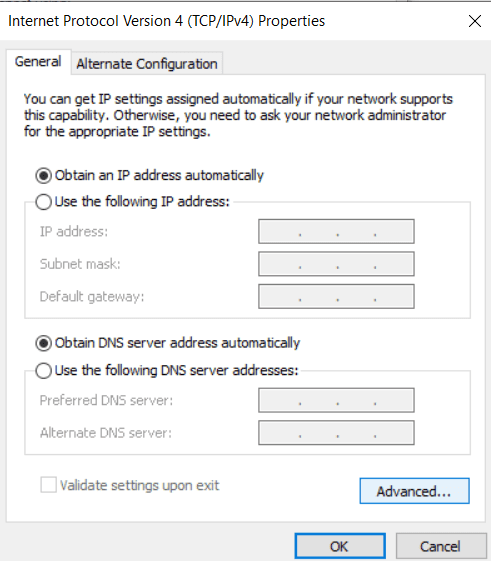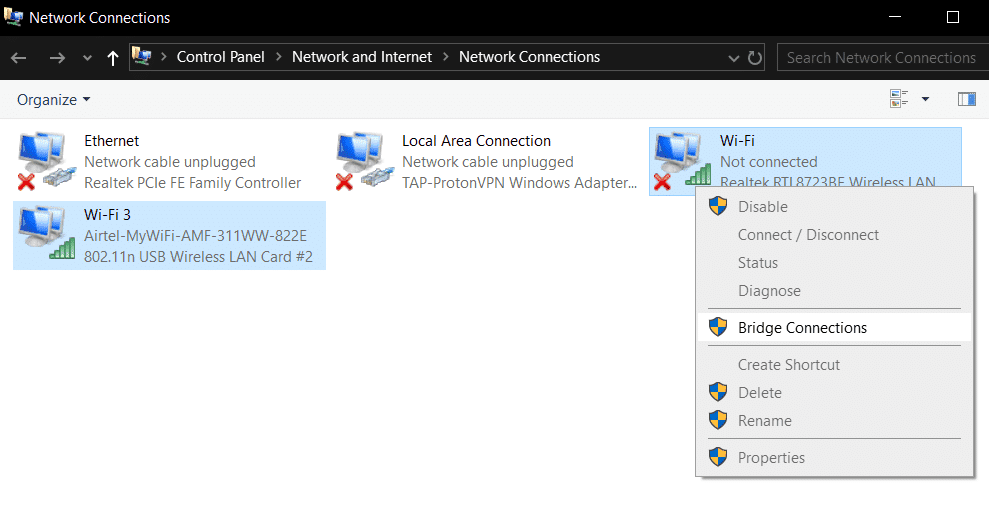你有没有觉得只有一个互联网连接是不够的,如果你可以结合多个互联网连接来提高你的整体互联网速度呢?我们一直听到这样一句话——“越多越好”。
当我们谈论组合多个互联网连接时,这也可以应用。组合多个连接是可能的,它还可以得出它们各自互联网速度的累积总和。例如,假设您有两个提供 512 KBPS速度的连接,当您将它们组合在一起时,它会为您提供 1 MBPS的速度。在此过程中,总数据成本也是单个数据使用量的累积总和。这听起来很划算,不是吗?
在本文中,我们将讨论如何组合您的多个 Internet 连接。无论您的连接是有线还是无线,即LAN、WAN、Wi-Fi或某些移动互联网连接,都没有关系。您也可以加入不同ISP(ISPs)的网络。

如何组合两个或多个连接?(How is Combining two or more Connections Achieved?)
我们可以通过负载平衡(Load Balancing)在我们的设备上组合互联网连接。它可以由硬件或软件执行,或两者兼而有之。在负载平衡中,计算机使用多个IP 地址(IP addresses)下载数据。但是,互联网连接的组合只能对支持负载平衡的有限软件或工具有益。例如- 组合(– Combining)连接可以帮助您使用Torrent站点、YouTube、浏览器和下载管理(Download Managers)器。
3 种组合多个 Internet 连接的方法(3 Ways to Combine Multiple Internet Connections)
方法 1:设置 Windows 自动度量以组合多个 Internet 连接(Method 1: Set Windows Automatic Metric to Combine Multiple Internet Connections)
使用这种方法,我们可以将宽带、移动连接、OTA调制解调器和其他连接合二为一。我们将在此方法中使用度量值。度量值是分配给 IP 地址的值,用于计算在连接中使用某个 IP 路由的成本。(The metric value is a value assigned to IP addresses that calculate the cost of using a certain IP route in the connection.)
当您在设备上组合多个 Internet 连接时,Windows操作系统会计算它们各自的成本,并为每个连接提供一个度量值。分配指标后,Windows会根据成本效益将其中一个设置为默认连接,并将其他的保留作为备份。
有趣的部分来了,如果您为每个连接设置相同的度量值,那么Windows将别无选择,只能使用它们。但是,你是怎么做的?仔细按照给定的步骤:
1.首先,在您的计算机上打开控制面板。(Control Panel)现在转到网络和 Internet (Network and Internet )选项下 的 网络和共享中心。(Network and Sharing Center under)

2. 点击Active Internet Connection, 在我们的例子中,它是 Wi-Fi 3。

3. 在 Wi-Fi状态(Status)窗口中,单击属性(Properties)按钮。

4. 现在选择Internet Protocol TCP/IP Version 4并单击属性按钮。 (Properties button. )

5. Once the Internet Protocol Version 4 (TCP/IPv4) window opens,单击高级(Advanced) 按钮。
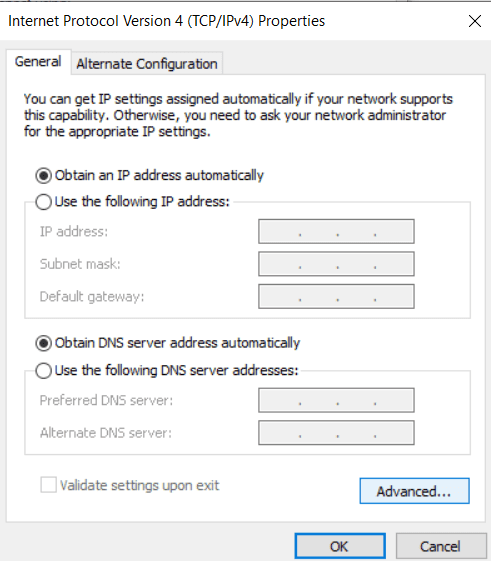
6. 当另一个框弹出时,取消选中Automatic Metric选项。

7. 现在在Interface metric 框中,输入15。最后,单击确定以保存更改。
8. 对要合并的每个连接重复步骤 2-6。
完成所有操作后,断开所有连接并重新启动计算机。重新启动后,重新连接所有互联网连接。瞧!您已成功合并所有 Internet 连接。
方法二:桥接功能(Method 2: Bridge Connection Feature)
Windows还提供了许多其他功能,还提供了桥接连接。 One thing to note is – This method requires you to have a minimum of two active LAN/WAN connections。桥接功能结合了LAN/WAN连接。按照以下步骤组合多个Internet连接:
1.首先,打开控制面板,(Control Panel and) 进入 网络和共享中心(Network and Sharing Center)。

2. 单击左侧菜单中的更改适配器设置。(Change Adapter Settings )

3. 在这里,选择所有活动的互联网连接(active internet connections)。按住CTRL按钮并同时单击连接(connection)以选择多个网络连接。
4. 现在,右键单击并从可用选项中选择Bridge Connections 。
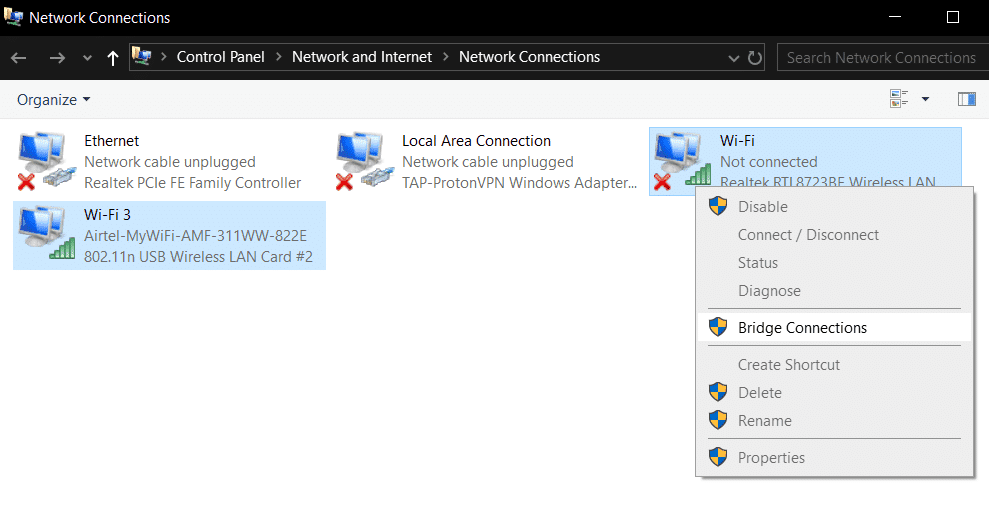
5.这将创建一个新的网桥,将所有活动的互联网连接结合起来。(This will create a new network bridge that combines all your active internet connections.)
注意(NOTE):此方法可能会要求您提供管理权限。允许它并创建桥梁。您无需重新启动计算机。
方法 3:获取负载平衡路由器(Method 3: Get a Load Balancing Router)
如果您对投资没有任何问题,您可以购买负载平衡路由器。您可以轻松地在市场上获得多个路由器。在成本和普及度方面,TP-Link的负载均衡路由器是大多数人的首选。
TP-Link的负载均衡路由器(router)带有四个WAN插槽。当与多个连接结合使用时,它还保证了最佳的互联网速度。You can buy the TL-R480T+ router from TP-Link for $65 in the market.您可以通过路由器中的给定端口轻松加入所有连接。当您将所有端口连接到路由器时,您需要在计算机上设置连接。

完成设置路由器后,请按照以下给定步骤操作:
1. 按照用户手册移动到配置(Configuration)页面。
2. 现在转到高级部分(Advanced section)并单击负载平衡(Load Balancing)。
3. 您将看到启用应用程序优化路由(Enable Application Optimized Routing)选项。取消选中它。
现在检查分配给路由器的 IP 地址是否与计算机WAN连接的默认地址不同。如果两者相同,请更改路由器分配的 IP。此外,为了避免超时错误,请设置MTU(最大传输单元)(MTU (Maximum Transmission Unit))。
上面提到的是在您的计算机上组合多个 Internet 连接的一些最佳实用方法。您可以采用任何一种方法,我们相信您将轻松组合您的连接。除了这些,您还可以选择一些第三方软件。您需要做的就是下载并安装软件并执行给定的步骤。
如果您想选择第三方软件,您可以使用Connectify。该软件带有两个程序:
-
Connectify Hotspot:它将您的计算机转换为热点,这使得其他人能够从计算机使用互联网。
- Connectify Dispatch:这个结合了您设备上所有可用的互联网连接。
因此,要组合多个 Internet 连接,您可以选择Connectify Dispatch。该软件可以免费使用,并且没有任何危害。
受到推崇的:(Recommended: )
我们希望我们对您有所帮助。如果您在使用上述任何方法时遇到任何问题,请随时与我们联系。
3 Ways to Combine Multiple Internet Connections
Have you ever felt that just one internet connectiоn is not enоugh, аnd what if you could combine multiple internet connections to boost up your overall internet ѕpeed? We have аlways heаrd the saying – ‘The more, the better.’
This can also be applied when we talk about combining more than one internet connection. Combining multiple connections is possible, and it also brings out a cumulative sum of their individual internet speeds. For example, suppose you have two connections that offer a speed of 512 KBPS, and when you combine them, it gives you a speed of 1 MBPS. The total data cost, in the process, is the cumulative sum of individual data usages too. It sounds a good deal, doesn’t it?
In this article, we are going to talk about combining your multiple internet connections. It doesn’t matter if your connection is wired or wireless, i.e., LAN, WAN, Wi-Fi, or some mobile internet connection. You can join networks of different ISPs too.

How is Combining two or more Connections Achieved?
We can combine internet connections on our device by Load Balancing. It can be performed by hardware or software, or both. In load balancing, the computer downloads data using multiple IP addresses. However, the combining of internet connections can only be beneficial for limited software or tools that support load balancing. For example – Combining connections can help you with Torrent sites, YouTube, browsers, and Download Managers.
3 Ways to Combine Multiple Internet Connections
Method 1: Set Windows Automatic Metric to Combine Multiple Internet Connections
Using this method, we can combine broadband, mobile connection, OTA modem, and other connections in one. We will be playing with metric values in this method. The metric value is a value assigned to IP addresses that calculate the cost of using a certain IP route in the connection.
When you combine multiple internet connections on your device, the Windows operating system calculates their individual costs and comes up with a metric value for each one of them. Once the metrics are assigned, Windows sets one of them as the default connection based on cost-effectiveness and keeps the other ones as backup.
Here comes the interesting part, if you set the same metric values for every connection, then Windows will have no option other than to use them all. But how do you do that? Follow the given steps carefully:
1. First of all, open Control Panel on your computer. Now go to the Network and Sharing Center under the Network and Internet option.

2. Click on the Active Internet Connection, in our example, it is Wi-Fi 3.

3. On the Wi-Fi Status window, click on the Properties button.

4. Now select Internet Protocol TCP/IP Version 4 and click on the Properties button.

5. Once the Internet Protocol Version 4 (TCP/IPv4) window opens, click on the Advanced button.
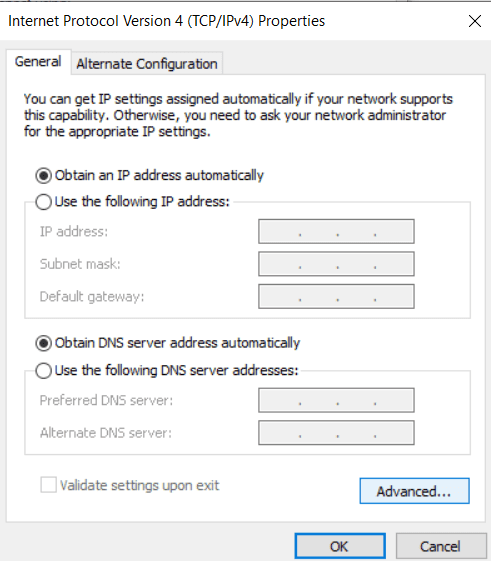
6. When another box pops up, uncheck the Automatic Metric option.

7. Now in the Interface metric box, type 15. Finally, click OK to save changes.
8. Repeat steps 2-6 for every connection you want to combine.
Once you are done with all of them, disconnect all and restart your computer. After the restart, reconnect all the internet connections. Voila! You have successfully combined all of your internet connections.
Method 2: Bridge Connection Feature
With numerous other features, Windows also offers bridging connections. One thing to note is – This method requires you to have a minimum of two active LAN/WAN connections. The bridging feature combines LAN/WAN connections. Follow the steps to combine your multiple Internet connections:
1. Firstly, open the Control Panel and go to the Network and Sharing Center.

2. Click on Change Adapter Settings from the left-hand menu.

3. Here, select all your active internet connections. Press the CTRL button and click on the connection simultaneously to select multiple network connections.
4. Now, right-click and select Bridge Connections from the available options.
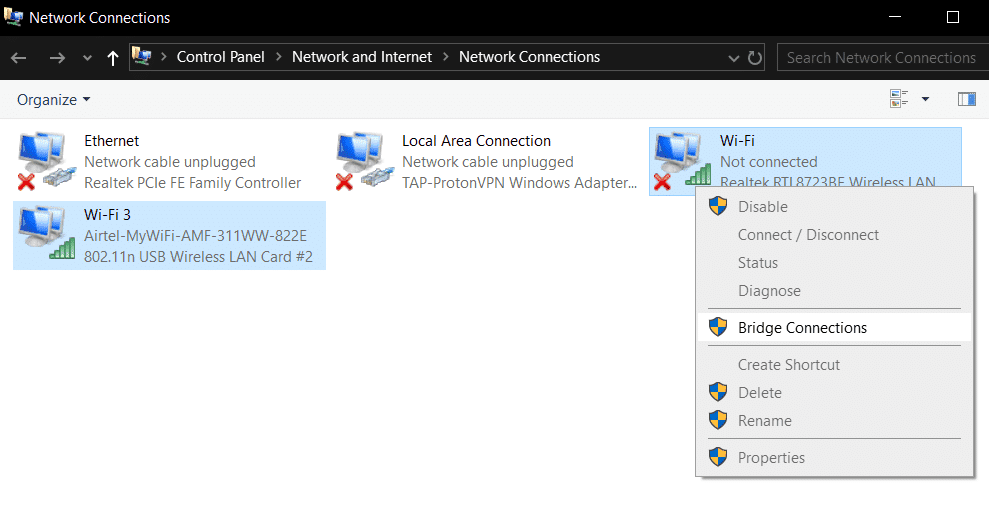
5. This will create a new network bridge that combines all your active internet connections.
NOTE: This method may ask you for Administrative permissions. Allow it and create the bridge. You do not need to restart your computer.
Method 3: Get a Load Balancing Router
If you do not have any problem with investing some money, you can buy a load balancing router. You can get several routers in the market easily. In terms of cost and popularity, the load balancing router from TP-Link is preferred by most people.
The load balancing router from TP-Link comes with four WAN slots. It also guarantees the best internet speed when combined with multiple connections. You can buy the TL-R480T+ router from TP-Link for $65 in the market. You can easily join all your connections through the given ports in the router. When you connect all the ports to the router, you will need to set up your connections on the computer.

When you are done with setting up the router, follow the given steps below:
1. Follow the user manual and move to the Configuration page.
2. Now go to the Advanced section and click on Load Balancing.
3. You will see the Enable Application Optimized Routing option. Uncheck it.
Now check if the assigned IP address to the router is not the same as the default address of the WAN connection of your computer. If both are the same, change the assigned IP of the router. Also, in order to avoid the timeout errors, set MTU (Maximum Transmission Unit).
The above mentioned were some of the best practical ways to combine multiple internet connections on your computer. You can follow any one of the methods, and we are sure that you will have your connections combined easily. Along with these, you can also opt for some third-party software. All you need to do is download and install the software and perform the given steps.
If you wish to opt for third-party software, you can go with Connectify. This software comes with two programs:
-
Connectify Hotspot: It converts your computer into a hotspot, which makes other people capable of using the internet from the computer.
- Connectify Dispatch: This one combines all the available internet connections on your device.
So, to combine multiple internet connections, you can opt for Connectify Dispatch. This software is free to use and comes with no harm.
Recommended:
We hope that we were of help to you. If you face any issue with any of the above-mentioned methods, feel free to contact us.